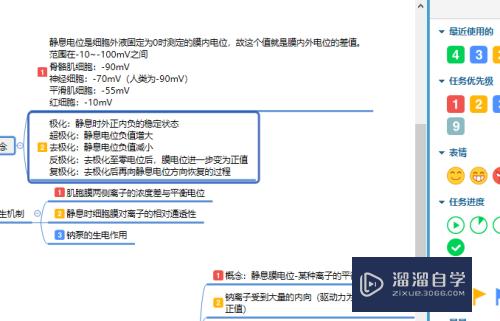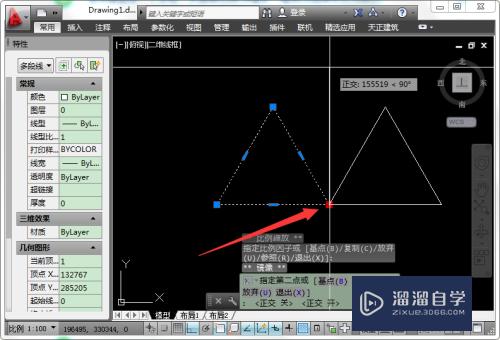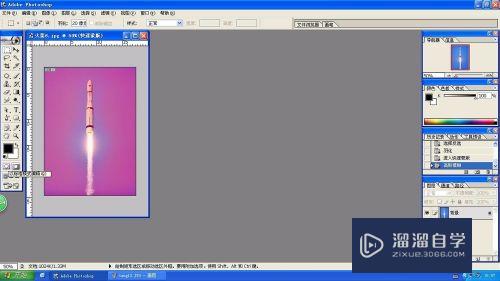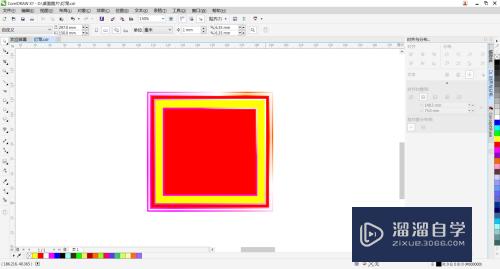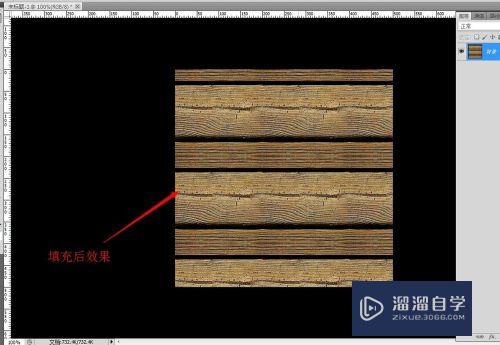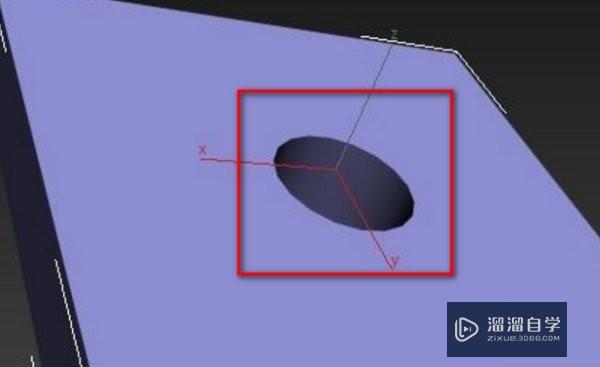PS怎么删除选区内的图像(ps怎么删除选区内的图像快捷键)优质
PS怎么删除选区内的图像?相信很多小伙伴都对这个问题很感兴趣。那么具体怎么操作呢?下面小渲就给大家分享一下。PS删除选区内的图像的方法。希望能帮助到大家。
图文不详细?可以点击观看【PS免费试看视频教程】
工具/软件
硬件型号:戴尔DELL灵越14Pro
系统版本:Windows10
所需软件:PS CS6
操作方法
第1步
首先打开Ps。左键依次单击“文件”——“打开”。打开一张素材
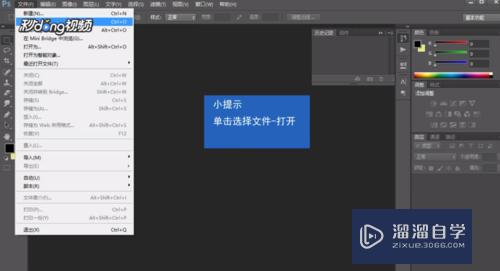
第2步
双击背景图层旁的“锁状图标”。再左键单击“确定”
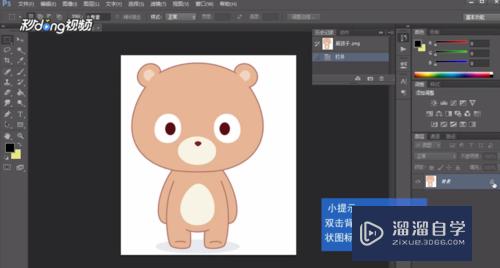
第3步
把背景图层转化为普通图层。左键单击工具箱中的“矩形选框工具”
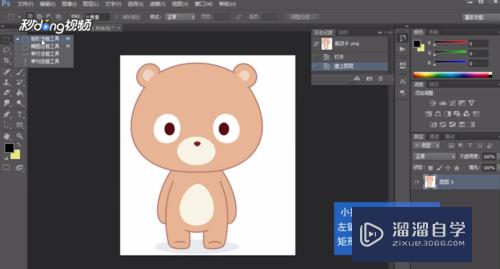
第4步
按住鼠标左键。拖动想要删除的地方。松开鼠标可看到矩形选区
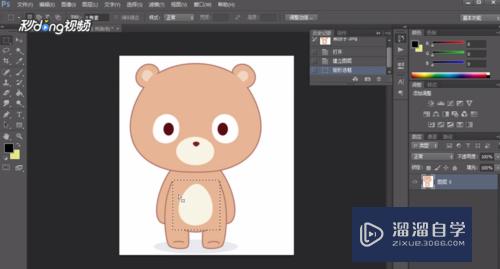
第5步
按“Delete”键或者“Backspace”键删除选区中的图像

以上关于“PS怎么删除选区内的图像(ps怎么删除选区内的图像快捷键)”的内容小渲今天就介绍到这里。希望这篇文章能够帮助到小伙伴们解决问题。如果觉得教程不详细的话。可以在本站搜索相关的教程学习哦!
更多精选教程文章推荐
以上是由资深渲染大师 小渲 整理编辑的,如果觉得对你有帮助,可以收藏或分享给身边的人
本文标题:PS怎么删除选区内的图像(ps怎么删除选区内的图像快捷键)
本文地址:http://www.hszkedu.com/67592.html ,转载请注明来源:云渲染教程网
友情提示:本站内容均为网友发布,并不代表本站立场,如果本站的信息无意侵犯了您的版权,请联系我们及时处理,分享目的仅供大家学习与参考,不代表云渲染农场的立场!
本文地址:http://www.hszkedu.com/67592.html ,转载请注明来源:云渲染教程网
友情提示:本站内容均为网友发布,并不代表本站立场,如果本站的信息无意侵犯了您的版权,请联系我们及时处理,分享目的仅供大家学习与参考,不代表云渲染农场的立场!